Win11摄像头打不开怎么办?Win11摄像头打不开解决方法
时间:2022-10-26 21:34
近日有一些小伙伴咨询小编Win11摄像头打不开怎么办?下面就为大家带来了Win11摄像头打不开怎么办的解决方法,有需要的小伙伴可以来了解了解哦。
Win11摄像头打不开怎么办?Win11摄像头打不开解决方法
方法一
1、首先我们可以进入“设置”。
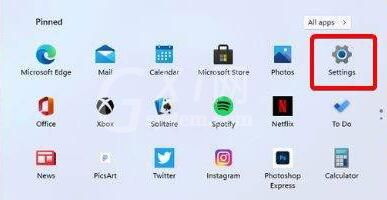
2、然后在其中找到windows更新:”“windows update”。
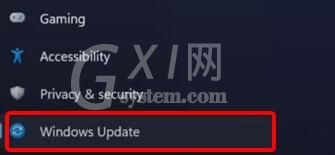
3、然后点击其中的检测更新:“check for update”,系统会自动查找需要更新的驱动。
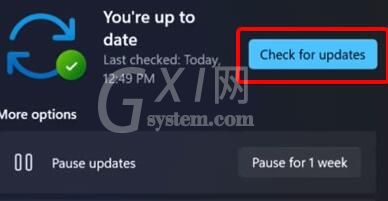
方法二
1、我们还可以手动更新驱动,使用搜索功能搜索并打开“windows update settings”。
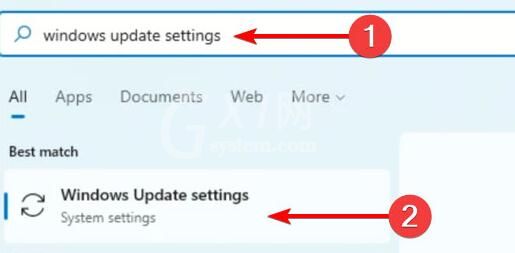
2、然后在更多选项“more options”中点击进入“advanced options”。
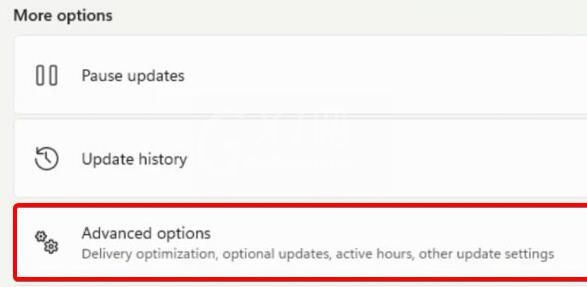
3、然后在下方找到设置更新“optional updates”。
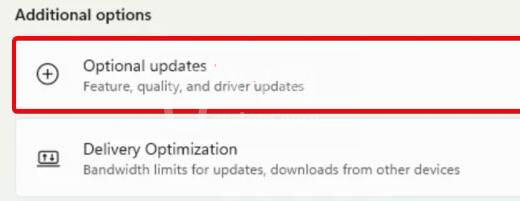
4、接着就会弹出驱动列表,在其中找到需要的摄像头驱动,然后点击“download&install”就可以了。
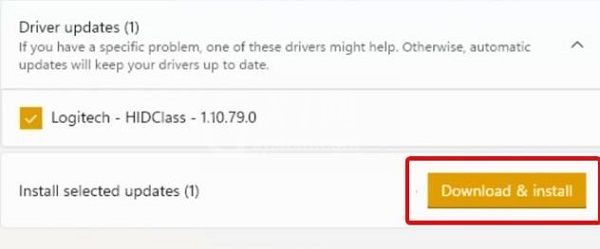
以上就是小编给大家带来的Win11摄像头打不开怎么办的全部内容,希望能够帮助到大家哦。



























